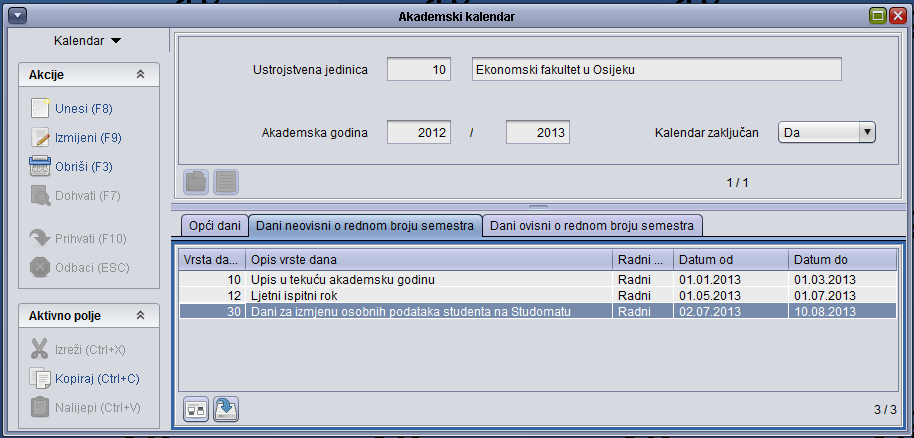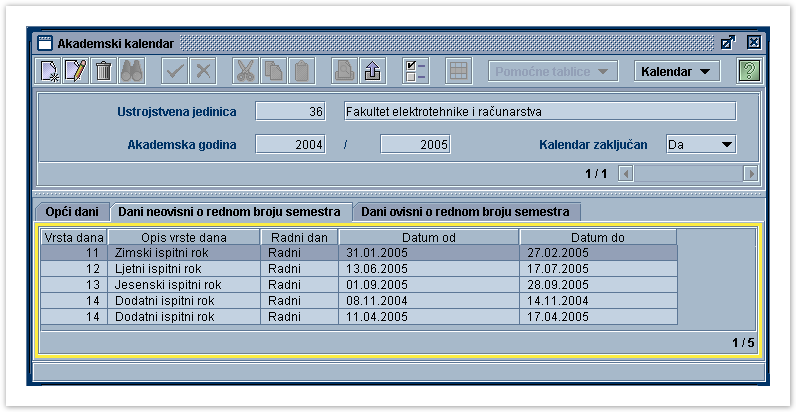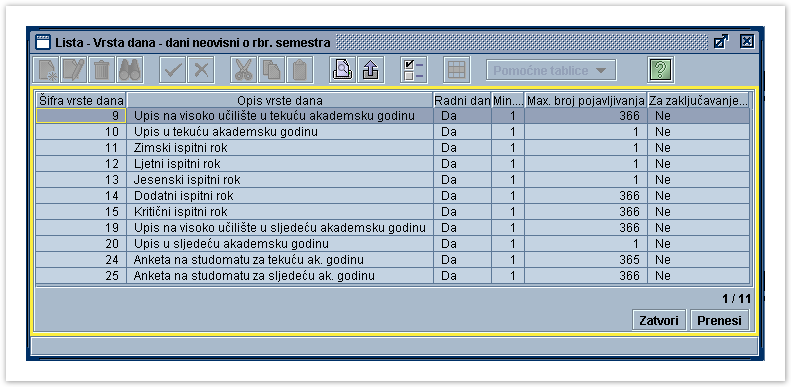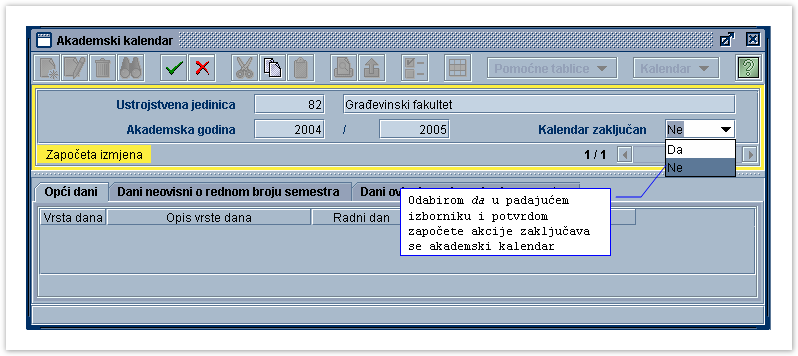...
- Vrste dana
- 11 (Zimski ispitni rok),
- 12 (Ljetni ispitni rok),
- 13 (Jesenski ispitni rok),
- 14 (Dodatni ispitni rok) i
- 15 (Kritični ispitni rok)evidentiraju se da bi se pri unosu ispitnog roka u modulu Studiji i studenti moglo provjeriti da li se ispitni rok nalazi unutar intervala predviđenog za ispitne rokove.
- 11 (Zimski ispitni rok),
Slika 6. Definirane vrste dana u kartici Dani neovisni u rednom broju semestra
U kartici Dani neovisni o rednom broju semestra (Slika 67.) moguće je evidentirati sljedeće vrste dana:
Slika 7. Lista - vrsta dana – dani neovisni o rednom broju semestra
...
| Note |
|---|
| Studenti mogu birati mentora/predmet/temu na studomatu samo u godini kada su prvi put upisali zadnju nastavnu godinu. |
- Dani za izmjenu osobnih podataka studenta na Studomatu - za studente koji nisu ispunili osobne podatke prilikom upisa godine (ukoliko su upisani na "klasičan" način, putem aplikacije)
| Anchor | ||||
|---|---|---|---|---|
|
Dani ovisni o rednom broju semestra
U kartici Dani ovisni o rednom broju semestra (Slika 8.) prozora Akademski kalendar evidentiraju se održavanje nastave, upis predmeta iz više nastavne godine pri ponavljanju godine, upis izbornih predmeta, ponovni upis predmeta na studentov zahtjev, te upis predmeta za ljetni semestar za studije s modelom Upis predmeta prema preduvjetima.
...
| Anchor | ||||
|---|---|---|---|---|
|
Zaključavanje akademskog kalendara
Zaključavanje akademskog kalendara za akademsku godinu omogućava evidenciju upisnih listova studenata kroz modul Studiji i studenti, odnosno upis godine sa Studomata.
...
| Note | ||
|---|---|---|
| ||
Nakon što visoko učilište zaključa svoj akademski kalendar još uvijek može unositi, mijenjati i brisati dane, koji su po vrsti takvi, da nisu potrebni za zaključavanje kalendara. Ako se žele promijeniti podaci o održavanju nastave (datum završetka semestra), potrebno je kalendar otključati, promijeniti željeni podatak, te kalendar ponovo zaključati. |
Kako zaključati kalendar?
- Gornji okvir prozora Akademski kalendar mora biti aktivan.
- Pokreće se akcija dohvat i postavljanju se željeni uvjeti.
- Potvrdom akcije pronalazi se željeni zapis.
- Pokreće se akcija izmjena.
- Odabire se da u padajućem izborniku.
- Akcija završava potvrdom i akademski kalendar je zaključan.
Slika 10. Zaključavanje akademskog kalendara
Otključavanje akademskog kalendara
Otključavanje Akademskog kalendara radi se slično kao i zaključavanje. Bitno je pozicionirati se u gornji okvir prozora i izmijeniti polje Kalendar zaključan sa da na ne.
...
Također, nije moguće evidentirati vrste dana 9, 10, 19, 20, 16, 17, 22, 23 i 28 ako je akadamski kalendar zaključan.
Pravila za izmjenu podataka pri otključavanju kalendara:
Nakon otključavanja svog akademskog kalendara, visoko učilište može promijeniti i podatke o završetku semestara u akademskoj godini uz uvjete:
...
- Podaci o održavanju semestra ne mogu se izmijeniti ako semestar još nije završio, a neki predmeti iz nastavnog programa u toj akademskoj godini su već postavljeni na status odslušan.
HTML pregledAnchor HTML pregled HTML pregled
Kalendar se generira u HTML obliku pritiskom na opciju Kalendar, a zatim odabirom opcije HTML pregled.
...
Slika 17. Detaljni pregled o danima definiranim za 08. 10. 2004.
Publiciranje HTML stranice na internetu
Kada se opišu dani u kalendaru, kalendar se može publiciratu na internetu pritiskom na opciju Kalendar, a zatim odabirom opcije Publiciranje HTML stranice na internetu.
...
| Anchor | ||||
|---|---|---|---|---|
|
Ispis kalendara
Kada se opišu dani u kalendaru, kalendar se može ispisati pritiskom na opciju Kalendar, a zatim odabirom opcije Pregled i ispis trenutno prikazanog zapisa.
...